Bạn đang muốn tạo nền màu chuyển sắc (gradient) hoặc thêm hiệu ứng màu mượt mà cho ảnh ngay trên Photoshop Online nhưng không biết phải làm sao? Đừng lo! Trong bài viết này, mình sẽ được hướng dẫn bạn cách sử dụng Gradient Tool, từ tạo nền đơn giản đến tô màu ảnh chuyên nghiệp. Cùng bắt đầu ngay nhé!
Gradient Tool là gì và dùng để làm gì?
Gradient Tool là một công cụ cho phép bạn tạo hiệu ứng chuyển tiếp màu sắc giữa hai hay nhiều màu khác nhau, làm cho hình ảnh hoặc thiết kế trở nên hài hòa, có chiều sâu và tính thẩm mỹ cao hơn. Trong thiết kế, nó thường được sử dụng để:
- Tạo nền chuyển màu tinh tế: Ví dụ như nền xanh nhạt dần sang trắng, hoặc nền hồng nhạt sang tím pastel.
- Tô màu vùng chọn theo phong cách gradient để tạo sự nổi bật.
- Tạo ánh sáng, bóng mờ hoặc điểm nhấn cho hình ảnh, khiến ảnh có cảm giác “thật” và mềm mại hơn.
- Làm mềm các cạnh hoặc tạo hiệu ứng hòa trộn màu độc đáo.
Điểm cộng lớn của Gradient Tool trên Photoshop Online là bạn không cần cài đặt phần mềm nặng. Chỉ cần có internet và mở trình duyệt là có thể bắt đầu sáng tạo ngay lập tức – rất tiện cho công việc nhanh gọn.
Tạo nền Gradient đơn giản trong Photoshop Online
Bước 1: Truy cập Photoshop Online
- Mở trình duyệt và truy cập vào trang: Photoshop Online
- Nhấn vào “Dự án mới” để tạo, sau đó bấm “Tạo” để bắt đầu.
Nếu muốn tạo ảnh nền chuẩn Facebook Cover, bạn có thể nhập kích thước 820 x 312 px ngay từ đầu để không cần chỉnh lại sau.
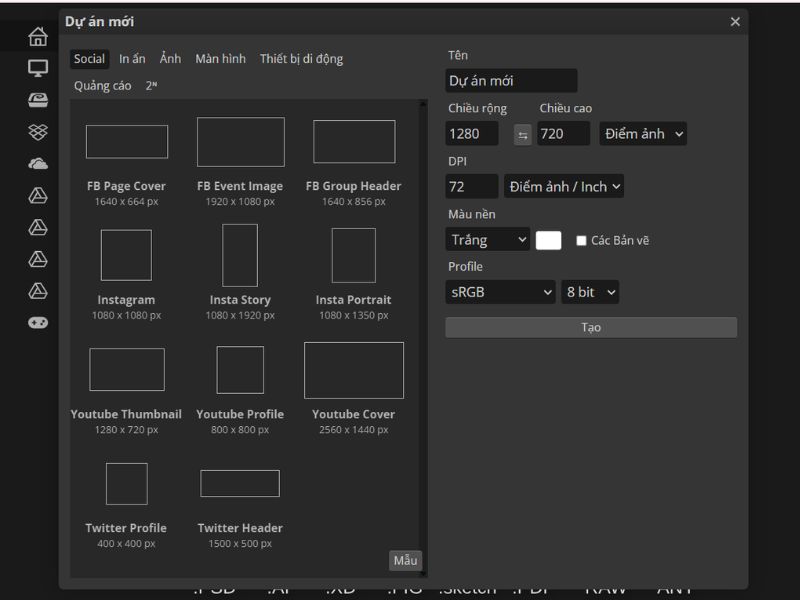
Bước 2: Chọn chuyển sắc
- Ở thanh công cụ bên trái, chọn biểu tượng chuyển sắc (màu loang từ trái sang phải).
- Hoặc nhấn phím tắt G để kích hoạt nhanh mà không cần tìm.
- Nếu đang chọn công cụ Paint Bucket (đổ màu) thì hãy giữ chuột vào biểu tượng đó và chọn Gradient Tool.
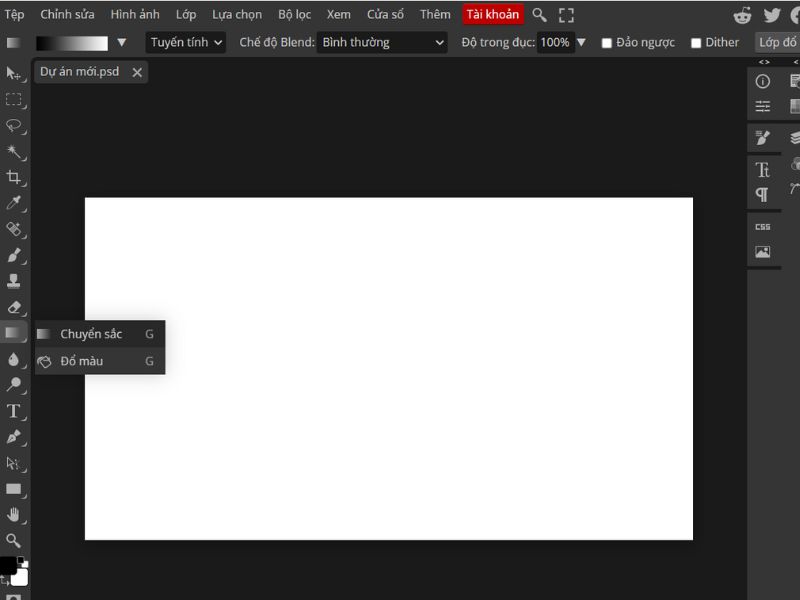
Bước 3: Chọn màu sắc
Nhấn vào dãy màu phía trên để mở hộp thoại trình chỉnh sửa Gradient.
- Nhấp đúp vào ô vuông bên trái để chọn màu đầu tiên.
- Nhấp đúp vào ô vuông bên phải để chọn màu thứ hai.
Nhấn OK để xác nhận sau khi chọn màu.
Bạn có thể dùng mã màu Hex nếu muốn màu chuẩn xác theo thương hiệu.
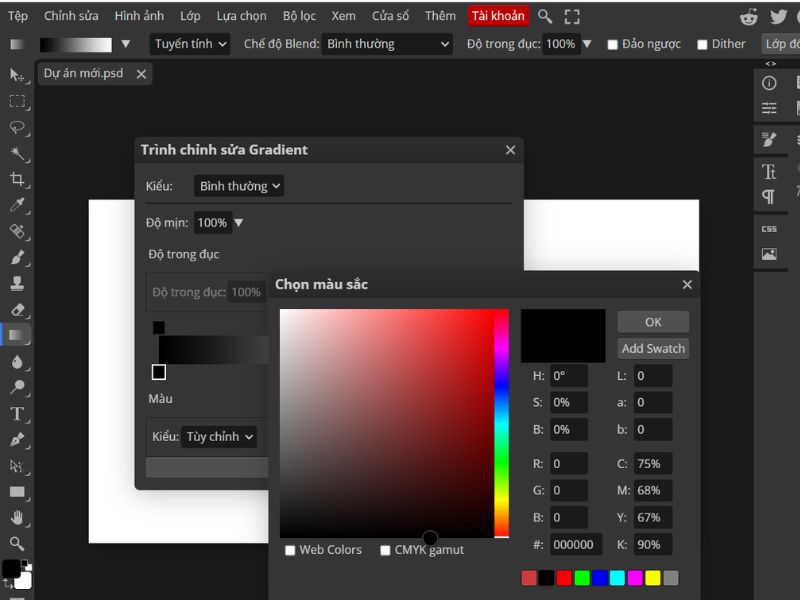
Bước 4: Tạo màu Gradient
Bạn chọn kiểu gradient mình thích (ví dụ: Linear, Radial…) và vẽ đường gradient trên nền:
- Đặt con trỏ chuột tại điểm bạn muốn bắt đầu màu.
- Nhấn giữ chuột, kéo theo hướng bạn muốn (từ trên xuống dưới hoặc từ trái sang phải).
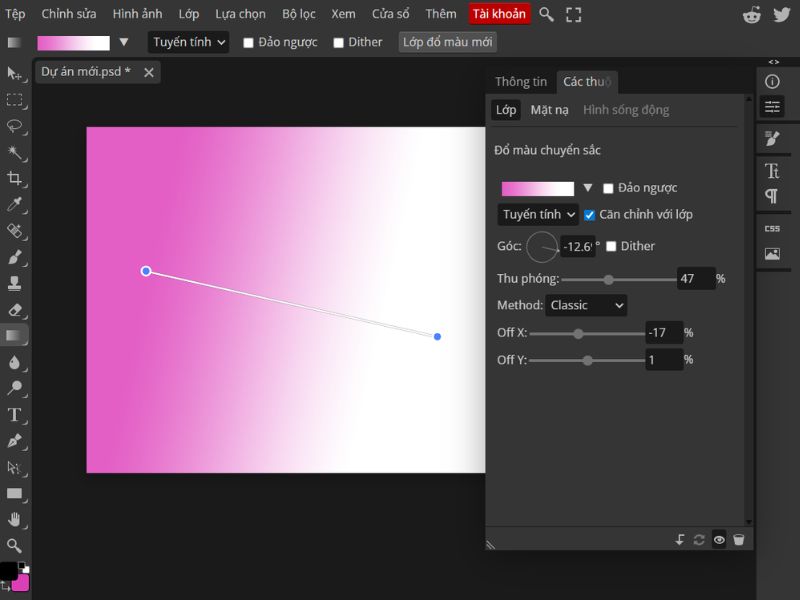
- Nhả chuột để hoàn tất.
Mẹo: Để vẽ đường thẳng hoàn toàn, nhấn giữ Shift trong khi kéo chuột
Các kiểu Gradient phổ biến trong Photoshop Online
Photoshop Online hỗ trợ nhiều kiểu gradient khác nhau, bao gồm:
- Linear Gradient: Đây là kiểu gradient đơn giản nhất, cho phép chuyển đổi màu sắc theo một đường thẳng. Đó có thể là từ trên xuống dưới, từ dưới lên trên, từ trái sang phải…
- Radial Gradient: Gradient này tạo ra hiệu ứng chuyển đổi màu sắc theo hình tròn, với màu sắc được chuyển đổi từ màu sáng tại tâm hình tròn đến màu tối ở rìa.
- Angle Gradient: Kiểu gradient này tạo ra hiệu ứng chuyển đổi màu sắc theo góc quay, với màu sắc chuyển đổi từ trung tâm và lan ra theo các góc khác nhau.
- Reflected Gradient: Tạo ra một hiệu ứng phản chiếu trong gradient.
- Diamond Gradient: Gradient này tạo ra hiệu ứng chuyển đổi màu sắc theo hình kim cương, với màu sắc được chuyển đổi từ trung tâm hình kim cương đến rìa.
Tùy chỉnh và thêm nhiều màu trong Gradient
Bạn có thể linh hoạt thêm nhiều màu vào gradient:
Cách thêm nhiều hơn 2 màu trong Gradient Tool
Bước 1: Nhấn vào dãy màu để mở Gradient Editor.
Bước 2: Nhấp vào phía dưới dãy màu để thêm ô màu mới.
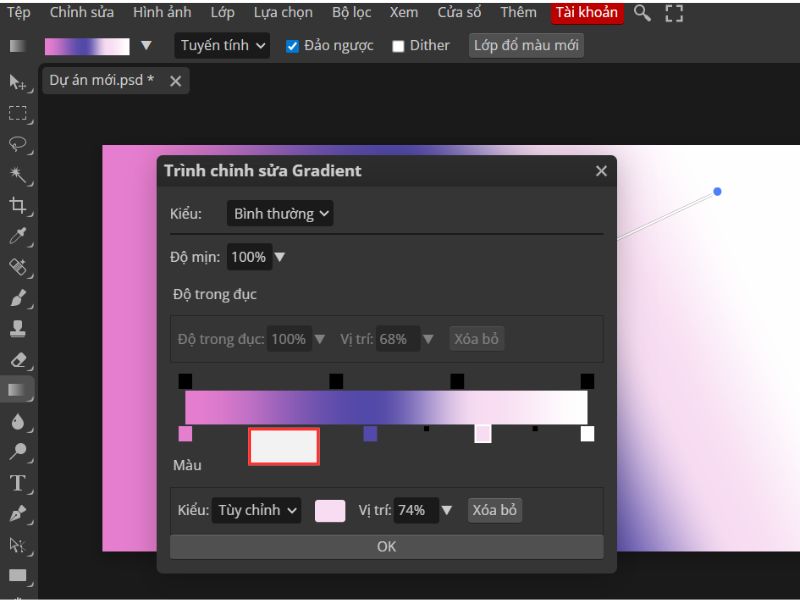
Bước 3: Nhấp đúp vào ô vuông mới để chọn màu sắc.
Bước 4: Bạn có thể thêm bao nhiêu màu tùy ý và điều chỉnh vị trí bằng cách kéo thả.
Xóa một màu trong dãy màu?
Nhấn giữ điểm màu nhỏ rồi kéo xuống khỏi dải màu để xóa.
Đổi nhanh màu
Nhấp lại vào thanh màu để chỉnh sửa hoặc thay đổi toàn bộ dải màu gradient.
Tô màu Gradient cho một vùng ảnh
Ngoài việc tạo nền, bạn có thể áp dụng Gradient Tool để tô màu cho một phần ảnh nhất định.
Bước 1: Tải ảnh lên
Chọn Tệp > Mở > Chọn ảnh từ máy tính hoắc nhấn phím Ctrl + O
Bước 2: Chọn vùng ảnh cần tô màu
- Dùng công cụ chọn vùng tự do, chọn vùng theo nét hoặc chọn vùng nhanh
- Giữ Shift nếu cần chọn thêm nhiều vùng cùng lúc.
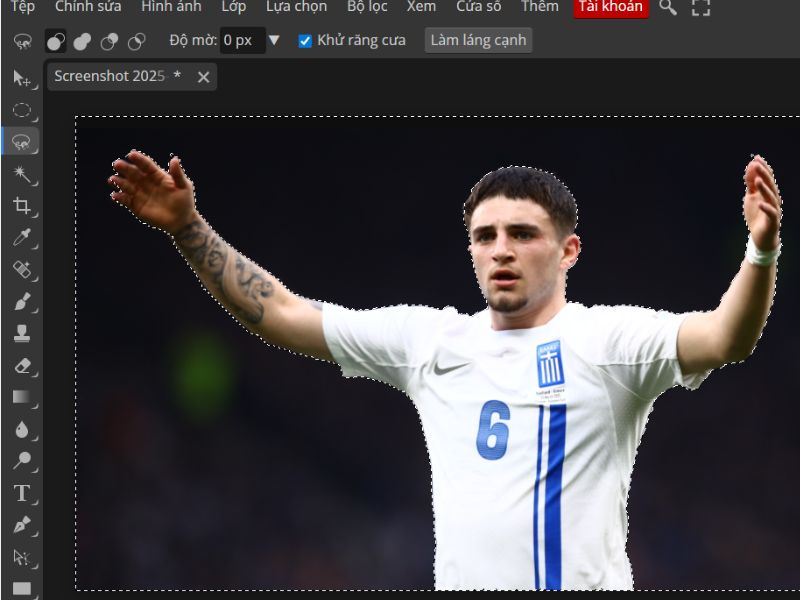
Bước 3: Áp dụng chuyển sắc
- Chọn chuyển sắc bên thanh công cụ trái
- Thiết lập dải màu và kiểu gradient mong muốn.
- Kéo chuột trên vùng chọn để áp dụng màu.
- Nhấn Ctrl + D để bỏ chọn vùng sau khi hoàn tất.
Lưu ý: Nếu màu không như mong muốn, bạn có thể nhấn Ctrl + Z để quay lại và thử lại.
Live Gradients: Bản nâng cấp chỉnh ảnh trực tiếp trên Canvas
Live Gradients là tính năng mới xuất hiện trên các phiên bản Photoshop gần đây và đã được Photoshop Online Idigi cập nhật. Điểm đặc biệt là bạn có thể tạo và chỉnh sửa hiệu ứng chuyển màu ngay trên canvas mà không phá hủy ảnh gốc (non-destructive).
Thay vì phải mở Gradient Editor, chỉnh sửa rồi áp dụng như cách truyền thống. Live Gradients cho phép bạn:
Kéo thả trực tiếp để điều chỉnh hướng, độ dài và góc Gradient
Thêm hoặc xóa điểm màu ngay trên ảnh 1 cách nhanh chóng
Thay đổi màu sắc và thấy kết quả tức thì, không cần áp dụng rồi mới kiểm tra xem ảnh đã đúng hay chưa.
Giữ nguyên lớp gốc, nghĩa là bạn có thể quay lại chỉnh sửa bất cứ lúc nào.
Cách sử dụng Live Gradients trên Photoshop Online :
Bước 1: Tạo một lớp mới hoặc chọn vùng ảnh muốn áp dụng gradient.
Bước 2: Chọn công cụ Gradient Tool → Chuyển sang chế độ Live Gradients (thường nằm ở thanh tùy chọn phía trên).
Bước 3: Kéo chuột trên canvas để tạo gradient ban đầu. Bạn sẽ thấy các điểm điều chỉnh (handles) xuất hiện.
Bước 4: Nhấp vào các điểm màu để đổi màu hoặc thêm màu mới. Kéo các điểm điều chỉnh để thay đổi hướng và phạm vi gradient. Thử các kiểu Linear, Radial, Diamond… và quan sát kết quả ngay lập tức.
Mẹo hay khi dùng Live Gradients:
Khi sử dụng Live Gradients, bạn có thể áp dụng một số mẹo nhỏ để làm việc nhanh dưới đây mà mình đã đúc kết được.
- Giữ phím Alt (Option) rồi kéo một điểm màu sẽ giúp bạn nhân đôi màu đó, rất tiện trong hiệu ứng lặp màu.
- Dùng Layer Mask kết hợp Live Gradient để tạo hiệu ứng hòa trộn mượt mà.
- Lưu preset nếu bạn muốn áp dụng mẫu cho nhiều ảnh khác nhau.
- Kết hợp với chế độ hòa trộn (Blend Mode) như Overlay, Soft Light để tạo hiệu ứng ánh sáng tinh tế.
Đặc biệt, điểm ăn tiền của Live Gradients là phù hợp với người mới vì không sợ làm hỏng ảnh gốc, còn với dân chuyên thì nó giúp tiết kiệm thời gian chỉnh sửa. Đây chính là lí do nó được xem là bản nâng cấp đáng chú ý trong năm 2025
Kết luận
Gradient Tool trong Photoshop Online là công cụ mạnh mẽ và dễ sử dụng, giúp bạn tạo ra những nền màu đẹp mắt hoặc làm nổi bật hình ảnh với hiệu ứng chuyển sắc. Bài viết trên đã hướng dẫn tất tần tật về Gradients Tool, mong bài viết sẽ hữu ích với mọi người.
Nếu có thắc mắc nào về Gradients Tool, đừng ngần ngại hãy để lại bình luận bên dưới, mình sẽ giải đáp nhé!

Chưa có bình luận nào.